使用Adobe Premiere pro cc 2018怎么导出MP4格式呢,该怎么操作呢?现在小编就和大家一起分享Adobe Premiere pro cc 2018导出MP4格式的操作教程,有需要的朋友可以来看一下哦,希望能够帮助到各位朋友。
今天小编为大家整理带来Adobe Premiere pro cc 2018怎么导出MP4格式-Adobe Premiere pro cc 2018经典教程,相信对很多小伙伴们都有所帮助,更多精彩内容,多多关注本站,小编将持续为您更新!
首先,打开Adobe Premiere pro cc 2018,点击“文件”,点击“导出”,点击“媒体”。
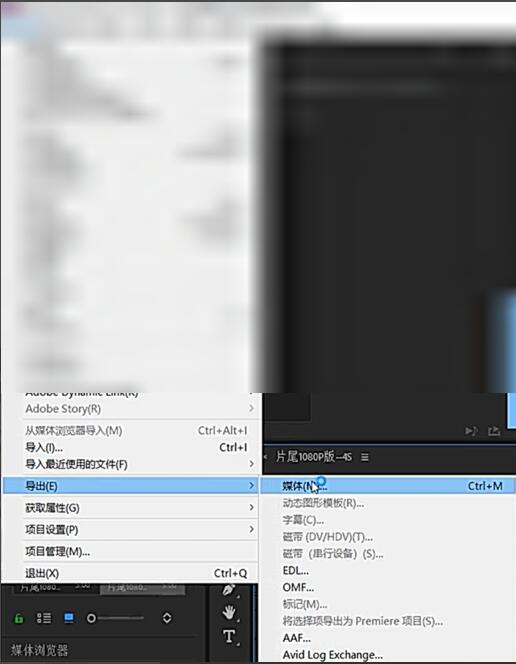
格式选择“h.264”,预设选择需要导出大的分辨率预设。
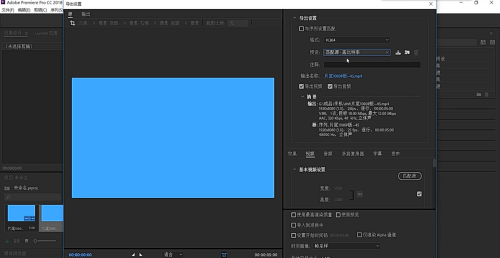
设置输出文件名称,勾选“导出视频”、“导出音频”。
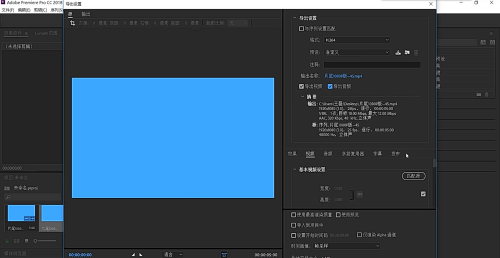
点击“导出”,等待编码完成,即可成功导出。
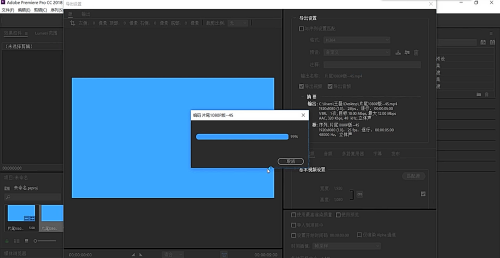
以上就是小编为大家带来的Adobe Premiere pro cc 2018怎么导出MP4格式-Adobe Premiere pro cc 2018经典教程全部内容,希望能够帮到大家!更多内容请关注攻略库













发表评论 取消回复